Một số thao tác thường dùng với đối tượng Hàng, Cột trong Excel - Phần 1
Trước khi bắt tay vào những loại hàm trong Excel hay những thủ thuật khiến bạn đọc trở thành một chuyên gia Excel thì chúng ta cần phải nắm rõ về các thao tác về hàng và cột trong Excel. Những thao tác hàng, thao tác cột này thực chất cũng không có gì phức tạp nhưng lại không mấy người sử dụng lưu tâm để sử dụng trong công việc. Qua đó, trong bài viết này, Gitiho.com sẽ cùng bạn đọc tìm hiểu một số thao tác liên quan đến hàng và cột trong Excel.
XEM NHANH BÀI VIẾT
- 1 Thao tác chọn nhiều hàng, cột trong Excel
- 1.1 Thao tác chọn toàn bộ một cột trong Sheet Excel
- 1.2 Thao tác chọn toàn bộ cột trên nhiều cột khác nhau trong Sheet Excel
- 1.3 Thao tác chọn toàn bộ một dòng trong Sheet Excel
- 1.4 Thao tác chọn nhiều dòng cùng một lúc trong Sheet Excel
- 2 Chọn nhiều cột, nhiều hàng không liền kề nhau
- 3 Kết luận
Thao tác chọn nhiều hàng, cột trong Excel
Thao tác chọn toàn bộ một cột trong Sheet Excel
Để chọn toàn bộ một hàng, ta đưa con trỏ chuột vào vị trí tên của các cột tại vùng Header, cùng lúc đó chúng ta để ý con trỏ chuột sẽ biến thành mũi tên hướng xuống dưới. Lúc này vị trí ô đó sẽ được tô nổi bật lên so với bình thường và chúng ta chỉ cần click chuột trái vào
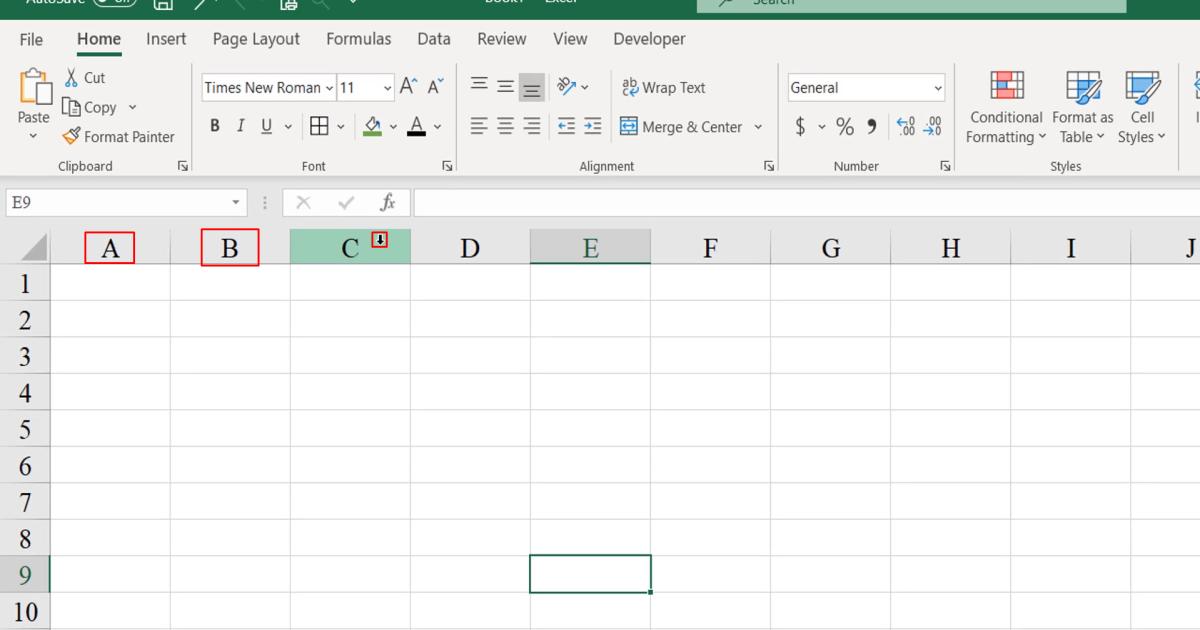
Chẳng hạn, Gitiho.com sẽ chọn cột G để làm ví dụ cho thao tác trên
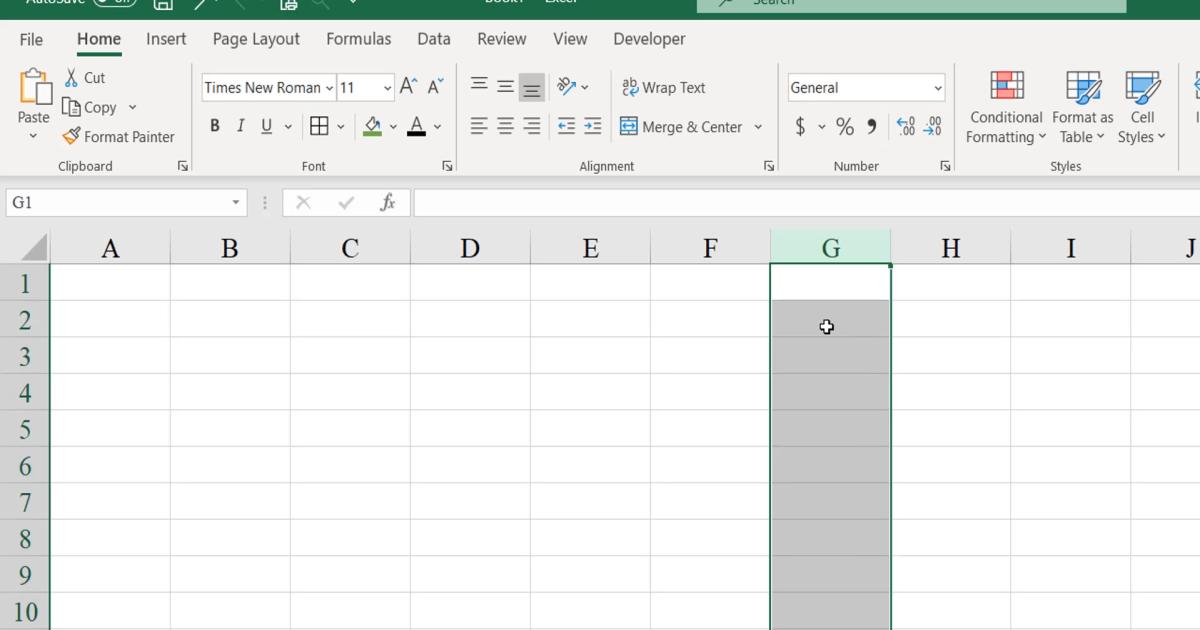
Kết quả là toàn bộ cột G đã có đường viền bao quanh cùng màu xám bên trong các Cell, có nghĩa là cột G đã được chọn toàn bộ
Thao tác chọn toàn bộ cột trên nhiều cột khác nhau trong Sheet Excel
Thao tác này cũng giống như bạn chọn toàn bộ cột trên một cột, chỉ khác là chúng ta thêm bước giữ chuột ở cột bắt đầu và nhả chuột tại cột bạn muốn chọn
Như ví dụ dưới đây Gitiho.com sẽ chọn toàn bộ cột của cột F đến cột H bằng cách giữ chuột từ cột F rồi di sang cột H
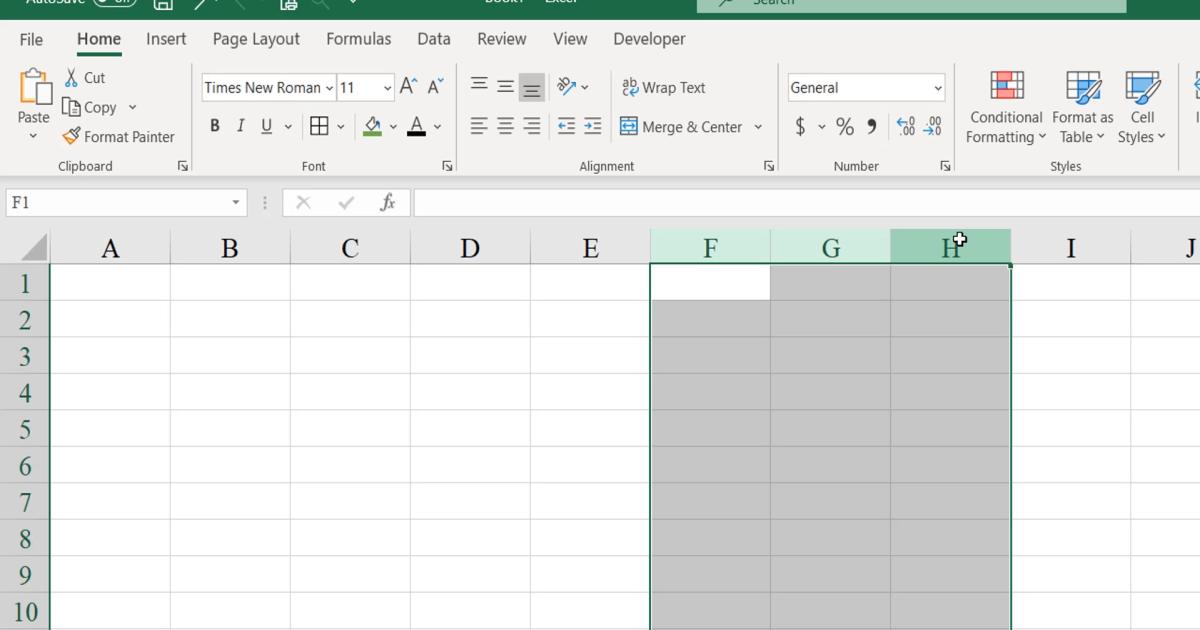
Xem thêm: Cách chia văn bản thành 2 hoặc nhiều cột trong Excel
Thao tác chọn toàn bộ một dòng trong Sheet Excel
Để chọn toàn bộ một dòng, chúng ta đưa con trỏ chuột đến những con số biểu thị cho các dòng. Khi con trỏ chuột đã biến sang mũi tên màu đen hướng sang trái thì chúng ta hãy nhấn chuột vào dòng muốn chọn toàn bộ
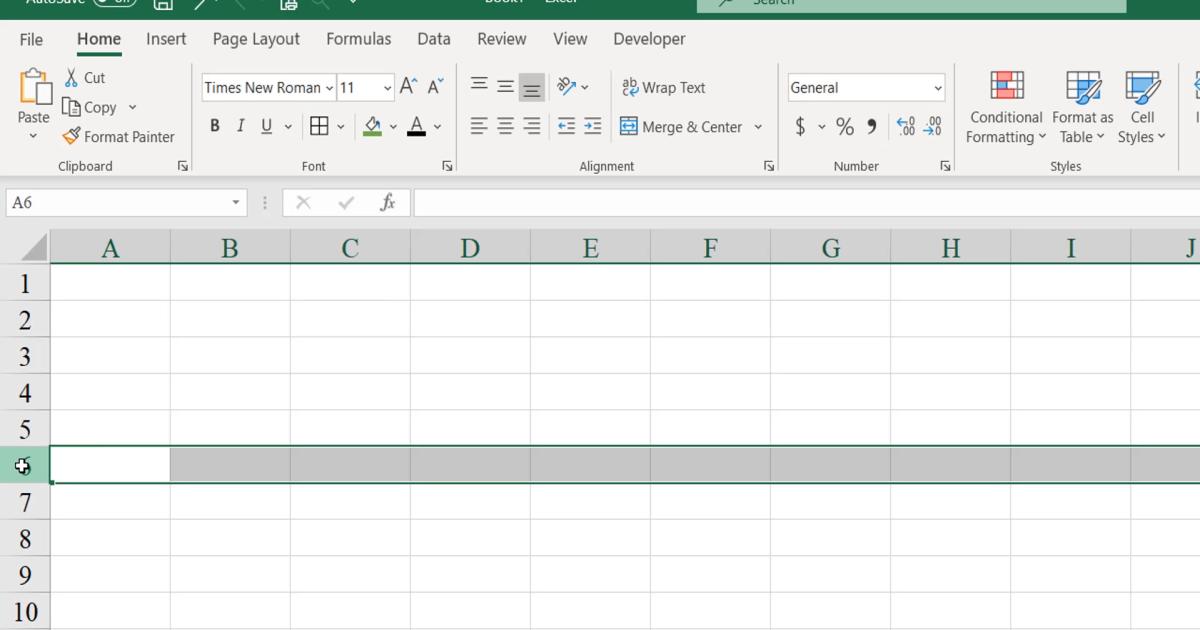
Thao tác chọn nhiều dòng cùng một lúc trong Sheet Excel
Khi người dùng muốn chọn nhiều dòng cùng một lúc trong một Sheet của Excel thì các bước thực hiện sẽ như sau:
Đầu tiên, chúng ta đặt chuột vào vị trí dòng bắt đầu rồi giữ chặt chuột trái và kéo xuống tới dòng đích rồi thả con trỏ chuột. Như ví dụ dưới đây, Gitiho.com đã chọn đồng thời cùng một lúc từ dòng số 3 tới dòng số 10
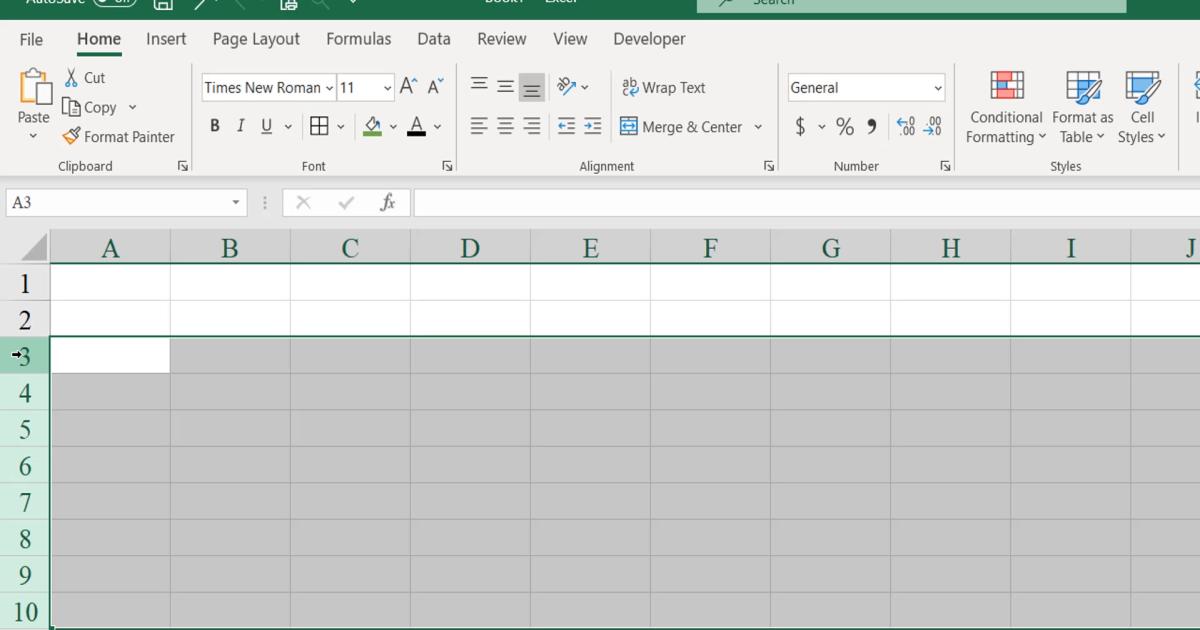
Chọn nhiều cột, nhiều hàng không liền kề nhau
Thao tác chọn nhiều cột không liền kề nhau
Ví dụ dưới đây, Gitiho.com sẽ chọn 3 cột tách biệt là D, G và I để thực hiện công việc trên bảng tính của mình. Vậy làm sao để chọn được 3 cột này?
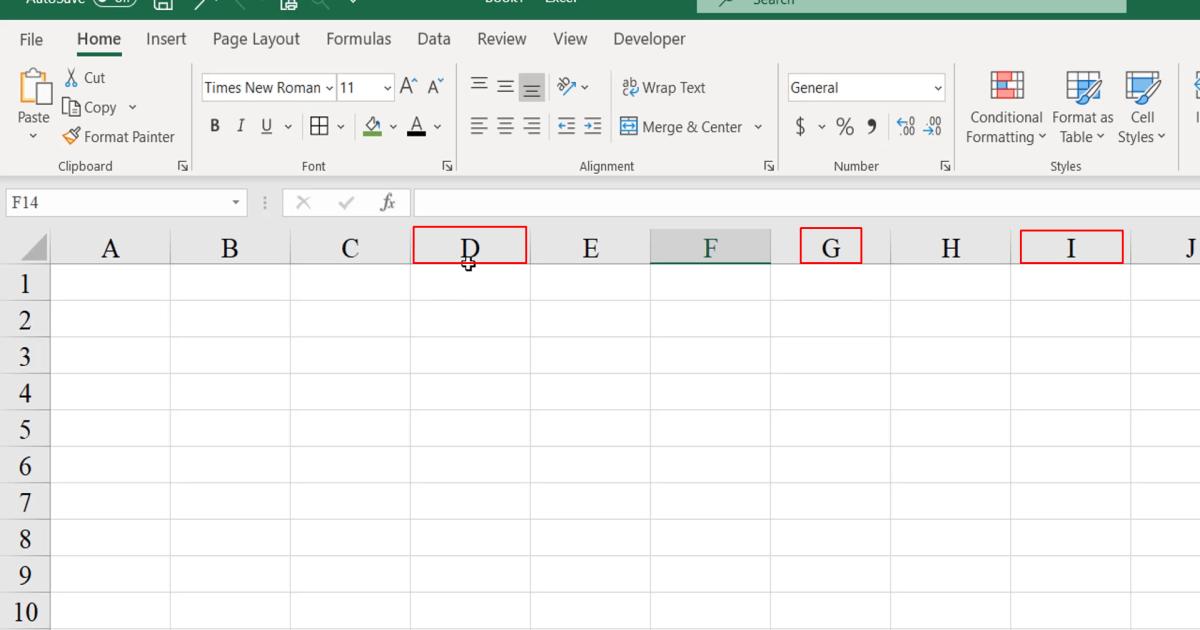
Bước đầu, chúng ta chọn toàn bộ cột D rồi giữ phím Ctrl và click vào cột tiếp theo bạn muốn chọn (cột G) rồi chọn cột tiếp theo bằng cách nhấn phím Ctrl và đưa con trỏ chuột vào vị trí cột I và click chuột trái
Như vậy chúng ta đã chọn được đồng thời 3 cột cùng một lúc nằm tách biệt nhau trên một Sheet Excel
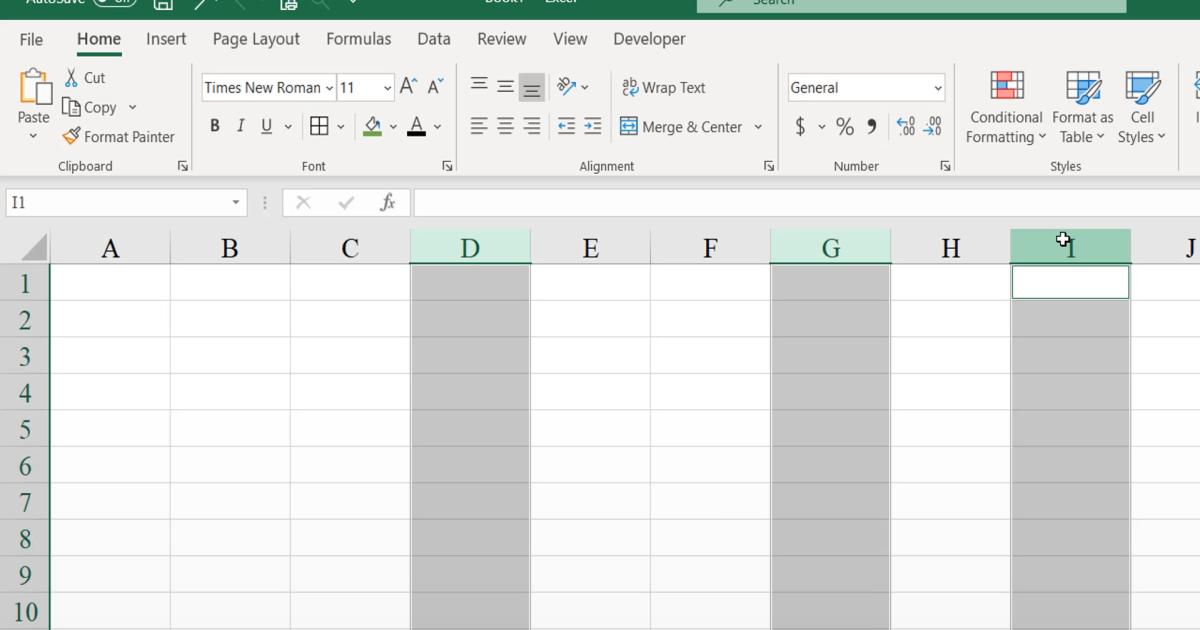
Thao tác chọn nhiều hàng không liền kề nhau
Thao tác chọn nhiều hàng không liền kề nhau cũng tương đồng với cách chọn cột không liền kề. Như ví dụ dưới đây Gitiho.com sẽ chọn ba dòng 5 - 7 - 10.
Đầu tiên chúng ta sẽ chọn toàn bộ dòng 5, giữ phím Ctrl rồi nhấn vào dòng 7, giữ Ctrl tiếp rồi chọn dòng 10 rồi nhả chuột trái ra. Từ đó chúng ta đã có 3 dòng riêng biệt nhau.
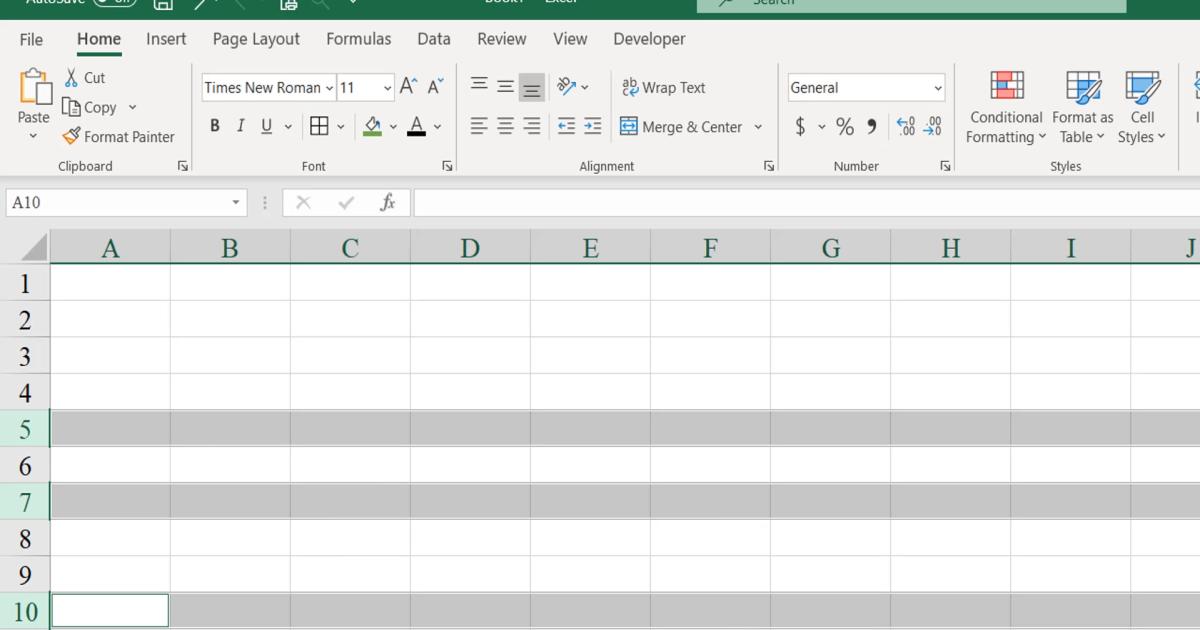
Còn nếu như từ đây chúng ta muốn chọn dòng liền kề như dòng 1 và 2 thì ta nhấn Ctrl, chọn dòng 1 rồi kéo xuống dòng 2 để kèm theo dòng 5, 7, 10 ta đã chọn phía trên.
Xem thêm: Hướng dẫn cách cố định các đối tượng với hàng, cột trong Excel
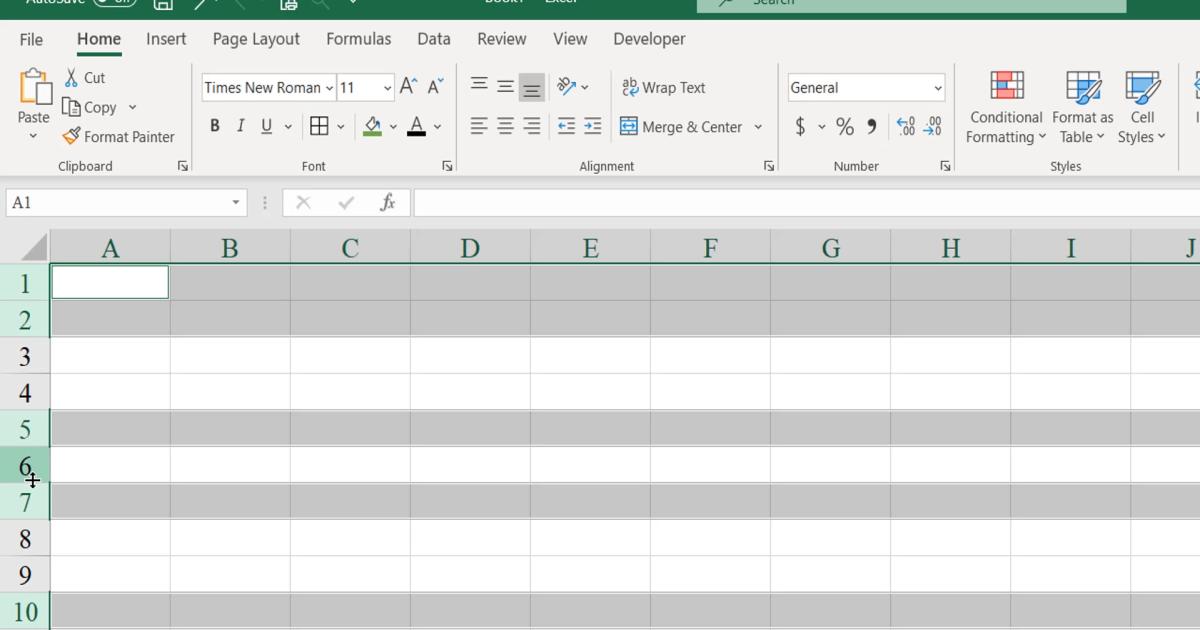
Kết luận
Qua bài viết này, Gitiho.com mong rằng bạn đọc đã nắm thêm một số kiến thức về việc chọn toàn bộ một dòng, cột trong Excel. Hay thậm chí là cả chọn nhiều dòng, nhiều cột tách biệt nhau chỉ trong vài cú nhấp chuột đơn giản. Khi đã biết được những kỹ năng này, chắc chắn công việc của bạn sẽ được hoàn thành nhanh chóng hơn khi làm việc với Excel
Khóa học phù hợp với bất kỳ ai đang muốn tìm hiểu lại Excel từ con số 0. Giáo án được Gitiho cùng giảng viên thiết kế phù hợp với công việc thực tế tại doanh nghiệp, bài tập thực hành xuyên suốt khóa kèm đáp án và hướng dẫn giải chi tiết. Tham khảo ngay bên dưới!
Giấy chứng nhận Đăng ký doanh nghiệp số: 0109077145, cấp bởi Sở kế hoạch và đầu tư TP. Hà Nội
Giấy phép mạng xã hội số: 588, cấp bởi Bộ thông tin và truyền thông







